Faça uma verificação gratuita e verifique se o seu computador está infectado.
REMOVER AGORAPara usar a versão completa do produto, precisa de comprar uma licença para Combo Cleaner. 7 dias limitados para teste grátis disponível. O Combo Cleaner pertence e é operado por RCS LT, a empresa-mãe de PCRisk.
Instruções de remoção de CastVPN
O que é CastVPN?
CastVPN é uma aplicação fraudulenta que supostamente fornece funções de Rede Privada Virtual (VPN). Na inspeção inicial, esta aplicação pode parecer legítima e útil, no entanto, CastVPN é categorizado como um programa potencialmente indesejado (PPI) e adware. As principais razões para essas associações negativas são: 1) instalação sem consentimento; 2) rastreio da atividade de navegação na Internet dos utilizadores e; 3) exibição de anúncios intrusivos.
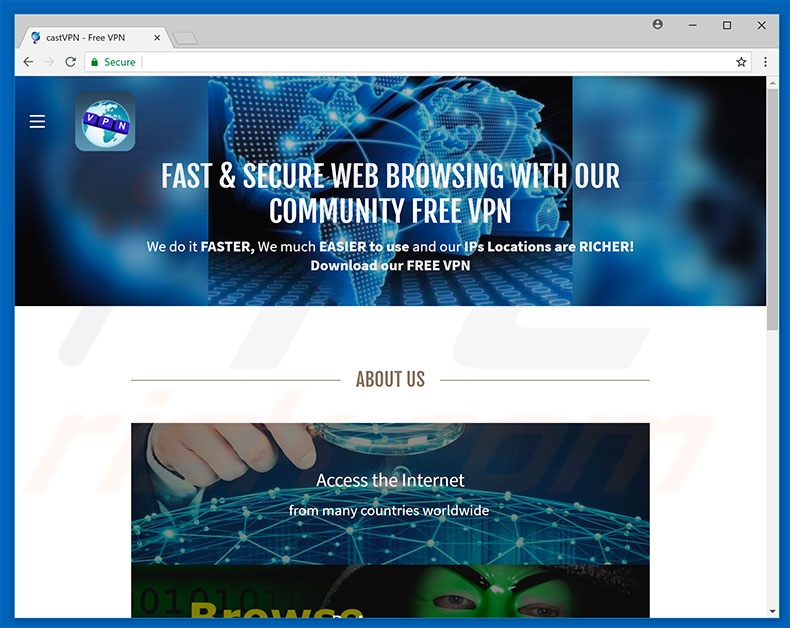
Como a maioria dos adwares, CastVPN regista continuamente informações relacionadas à atividade de navegação na web. Os dados recolhidos (endereços IP, URLs de sites visitados, páginas visualizadas, consultas de pesquisa etc.) normalmente incluem detalhes pessoais que os desenvolvedores partilham com terceiros (potencialmente, criminosos virtuais). Essas pessoas abusam de informações privadas para gerar rendimento. Portanto, o rastreio de informações pode levar a sérios problemas de privacidade ou até mesmo roubo de identidade. Além disso, CastVPN gera anúncios intrusivos, como cupões, banners, pop-ups e assim por diante. Estes são exibidos usando ferramentas que permitem a colocação de conteúdo gráfico de terceiros em qualquer site. Portanto, geralmente ocultam o conteúdo subjacente, diminuindo a experiência de navegação. Além disso, os anúncios intrusivos podem levar a sites mal-intencionados e até mesmo executar scripts que descarregam/instalam malwares furtivamente. Mesmo um único clique acidental pode resultar em infecções de computador de alto risco. É altamente recomendável que desinstale o adware CastVPN imediatamente.
| Nome | Anúncios CastVPN |
| Tipo de Ameaça | Adware, Anúncios indesejados ou vírus pop-up |
| Sintomas | Ver anúncios não originários dos sites a partir dos quais está a navegar. Anúncios pop-up intrusivos. Diminuição da velocidade de navegação na Internet. |
| Métodos de distribuição | Anúncios pop-up enganosos, instaladores de software gratuito (agregação), instaladores de flash player falsos. |
| Danos | Diminuição do desempenho do computador, rastreio do navegador - problemas de privacidade, possíveis infecções adicionais por malware. |
| Remoção |
Para eliminar possíveis infecções por malware, verifique o seu computador com software antivírus legítimo. Os nossos investigadores de segurança recomendam a utilização do Combo Cleaner. Descarregar Combo CleanerO verificador gratuito verifica se o seu computador está infectado. Para usar a versão completa do produto, precisa de comprar uma licença para Combo Cleaner. 7 dias limitados para teste grátis disponível. O Combo Cleaner pertence e é operado por RCS LT, a empresa-mãe de PCRisk. |
Existem dezenas de aplicações do tipo adware que partilham semelhanças com CastVPN. Powzip, Advanced Top, e GeoSmartDNS são apenas alguns exemplos de muitos. A maioria dos adwares oferece 'funcionalidade útil', no entanto, esses programas são projetados apenas para gerar rendimento para os desenvolvedores e, portanto, não oferecem nenhum valor real para utilizadores regulares. As alegações são meras tentativas de dar a impressão de legitimidade. Em vez de ativar os recursos prometidos, o adware representa uma ameaça direta à sua privacidade e segurança na navegação na Internet.
Como é que CastVPN foi instalado no meu computador?
CastVPN é gratuito para qualquer um descarregar no seu site oficial, no entanto, devido à falta de conhecimento e comportamento descuidado de muitos utilizadores, este PPI muitas vezes infiltra-se nos sistemas sem permissão. Os desenvolvedores proliferam o CastVPN usando publicidade intrusiva e métodos de "agregação". A "agregação" é essencialmente a instalação furtiva de PPIs com software regular. Os desenvolvedores ocultam aplicações "agregadas" em várias seções (por exemplo, configurações "Personalizadas/Avançadas") dos processos de descarregamento/instalação. Além disso, muitos utilizadores provavelmente clicam em vários anúncios e ignoram as etapas de descarregamento/instalação - comportamento que pode levar à instalação inadvertida de PPIs. Desta forma, expõem os seus sistemas ao risco de várias infecções e comprometem a sua privacidade.
Como evitar a instalação de aplicações potencialmente indesejadas?
Para evitar essa situação, tenha muito cuidado ao navegar na Internet e descarregar/instalar o software. Lembre-se de que os desenvolvedores investem muitos recursos na concepção de anúncios intrusivos, fazendo com que pareçam legítimos. Uma vez clicados, redirecionam para sites não confiáveis, como jogos, encontros de adultos, pornografia e assim por diante. Se experienciar esses anúncios continuamente, remova imediatamente todas as aplicações fraudulentas e plug-ins do navegador. Além disso, selecione as configurações "Personalizadas/Avançadas" e analise cuidadosamente cada janela dos diálogos de descarregamento/instalação. Durante o processo, desative todos os programas incluídos e recuse ofertas para fazer o descarregamento/instalação. As aplicações devem ser descarregues apenas de fontes oficiais, usando links de descarregamento direto. As configurações de descarregamento/instalação de terceiros são rentabilizadas usando o método "agregação" e, por esse motivo, essas ferramentas não devem ser usadas. A chave para a segurança do computador é ter cuidado. Se o seu computador já estiver infectado com CastVPN, recomendamos que execute uma verificação com Combo Cleaner Antivirus para Windows para eliminar automaticamente esse adware.
Configuração oficial da instalação do adware CastVPN:
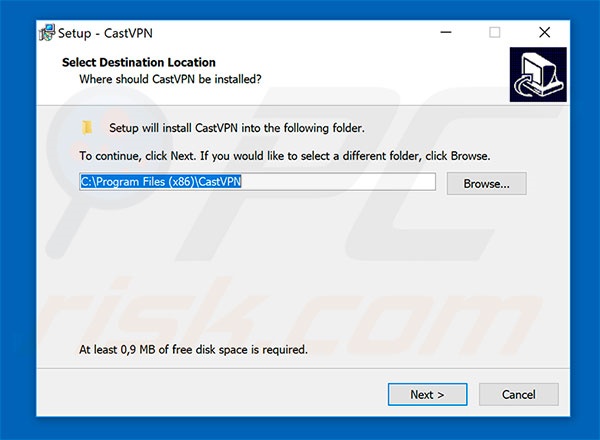
Remoção automática instantânea do malware:
A remoção manual de ameaças pode ser um processo moroso e complicado que requer conhecimentos informáticos avançados. O Combo Cleaner é uma ferramenta profissional de remoção automática do malware que é recomendada para se livrar do malware. Descarregue-a clicando no botão abaixo:
DESCARREGAR Combo CleanerAo descarregar qualquer software listado no nosso website, concorda com a nossa Política de Privacidade e Termos de Uso. Para usar a versão completa do produto, precisa de comprar uma licença para Combo Cleaner. 7 dias limitados para teste grátis disponível. O Combo Cleaner pertence e é operado por RCS LT, a empresa-mãe de PCRisk.
Menu rápido:
- O que é CastVPN?
- PASSO 1. Uninstall CastVPN application using Control Panel.
- PASSO 2. Remova o adware CastVPN do Internet Explorer.
- PASSO 3. Remova os anúncios CastVPN do Google Chrome.
- PASSO 4. Remova 'Ads by CastVPN' do Mozilla Firefox.
- PASSO 5. Remova a extensão CastVPN do Safari.
- PASSO 6. Remova os plug-ins fraudulentos do Microsoft Edge.
Remoção de adware CastVPN:
Utilizadores Windows 10:

Clique com o botão direito do rato no canto inferior esquerdo do ecrã, seleccione Painel de Controlo no Menu de Acesso Rápido. Na janela aberta, escolha Desinstalar um Programa.
Utilizadores Windows 7:

Clique Início ("Logo Windows" no canto inferior esquerdo do seu ambiente de trabalho), escolha o Painel de Controlo. Localize Programas e clique em Desinstalar um programa.
Utilizadores macOS (OSX):

Clique Finder, na janela aberta selecione Aplicações. Arraste a app da pasta das Aplicações para a Reciclagem (localizado em Dock), e depois clique com o botão direito no botão da Reciclagem e selecione Esvaziar Reciclagem.
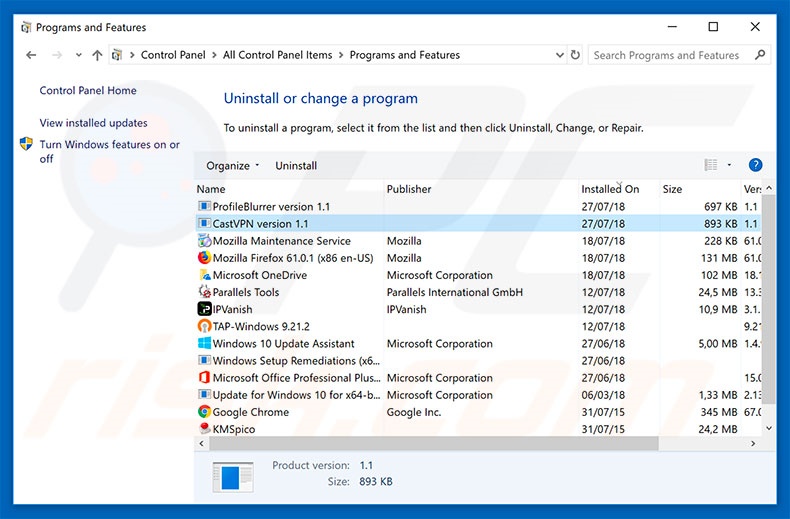
Na janela de desinstalação dos programas, procure por "CastVPN", selecione esta entrada e clique em "Desinstalar" ou "Remover".
Após desinstalar o programa potencialmente indesejado que causa anúncios CastVPN, verifique o seu computador quanto a qualquer componente indesejado restante ou possíveis infecções por malware. Para fazer a verificação do seu computador, use o software recomendado da remoção do malware.
DESCARREGAR removedor de infeções por malware
Combo Cleaner faz uma verificação se o seu computador estiver infetado. Para usar a versão completa do produto, precisa de comprar uma licença para Combo Cleaner. 7 dias limitados para teste grátis disponível. O Combo Cleaner pertence e é operado por RCS LT, a empresa-mãe de PCRisk.
Remova o adware CastVPN dos navegadores da Internet:
No momento da pesquisa, CastVPN não instalou os seus plug-ins de navegador no Internet Explorer, no Google Chrome ou no Mozilla Firefox, no entanto, foi incluído noutro adware. Por isso, é recomendável remover todos os add-ons potencialmente indesejados de navegador dos seus navegadores de Internet.
O vídeo demonstra como remover os add-ons potencialmente indesejados do navegador:
 Remova os add-ons fraudulentos do Internet Explorer:
Remova os add-ons fraudulentos do Internet Explorer:
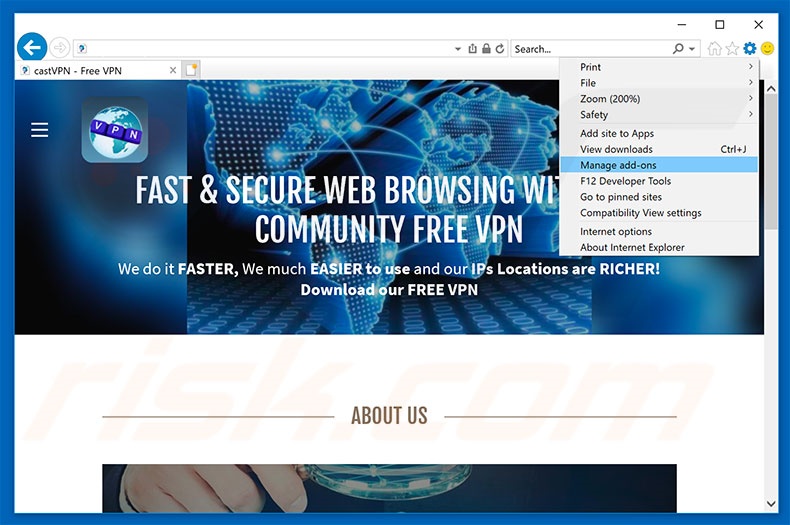
Clique no ícone "ferramenta" das opções do Internet Explorer ![]() (no canto direito superior do Internet Explorer), seleccione "Gerir Add-ons". Procure todas as extensões suspeitas recentemente instaladas no navegador, selecione estas entradas e clique "Remover".
(no canto direito superior do Internet Explorer), seleccione "Gerir Add-ons". Procure todas as extensões suspeitas recentemente instaladas no navegador, selecione estas entradas e clique "Remover".
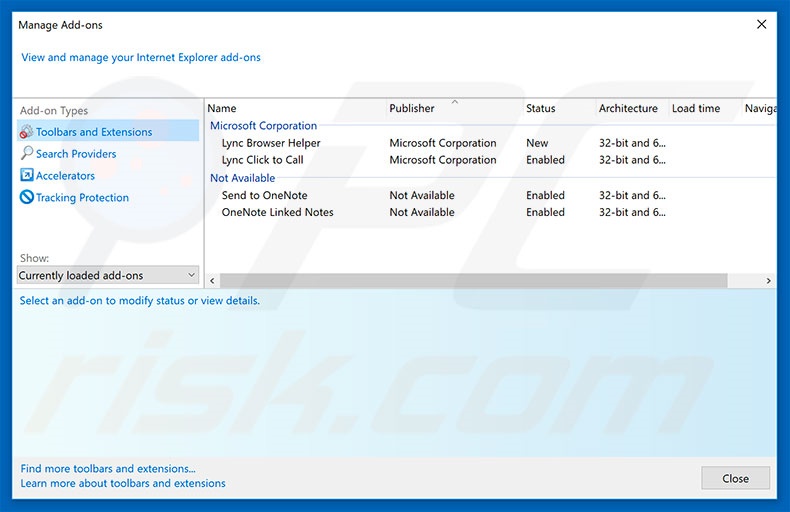
Método opcional:
Se continuar a ter problemas com a remoção do anúncios castvpn, pode repor as suas definições padrão do Internet Explorer.
Utilizadores Windows XP: Clique em Iniciar, clique em Executar, na janela aberta, digite inetcpl.cpl. Na janela aberta clique no separador Avançado, e depois clique em Repor.

Utilizadores Windows Vista e Windows 7: Clique no logo do Windows, na caixa de pesquisa iniciar, escreva inetcpl. cpl e clique em entrar. Na janela aberta clique no separador Avançado e depois clique em Repor.

Utilizadores Windows 8: Abra o Internet Explorer e clique no ícone da ferramenta. Selecione Opções da Internet.

Na janela aberta, selecione o separador Avançado.

Clique no botão Repor.

Confirme que pretende redefinir as configurações do Internet Explorer para padrão clicando no botão Repor.

 Remova as extensões fraudulentas do Google Chrome:
Remova as extensões fraudulentas do Google Chrome:
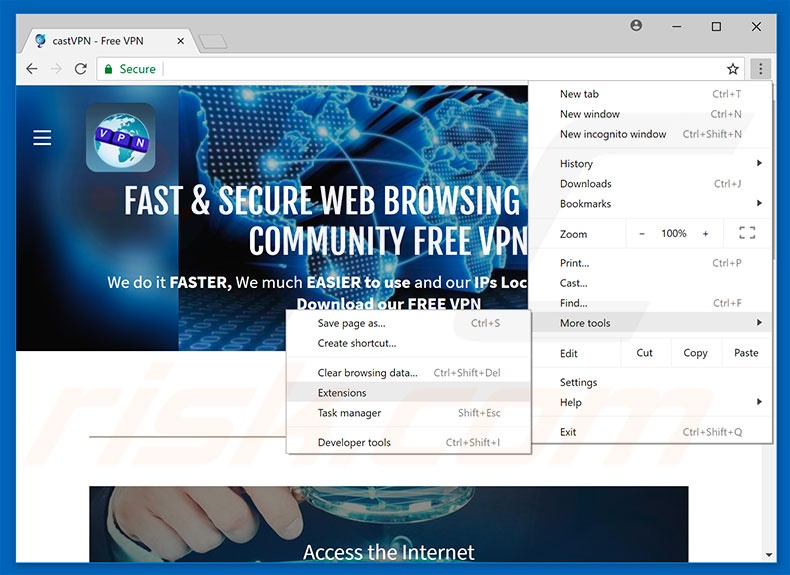
Clique no ícone das opções do Google Chrome ![]() (no canto direito superior do Google Chrome), seleccione "Ferramentas" e clique em "Extensões". Procure por todos os add-ons de navegador suspeitos recentemente instalados e remova-os.
(no canto direito superior do Google Chrome), seleccione "Ferramentas" e clique em "Extensões". Procure por todos os add-ons de navegador suspeitos recentemente instalados e remova-os.
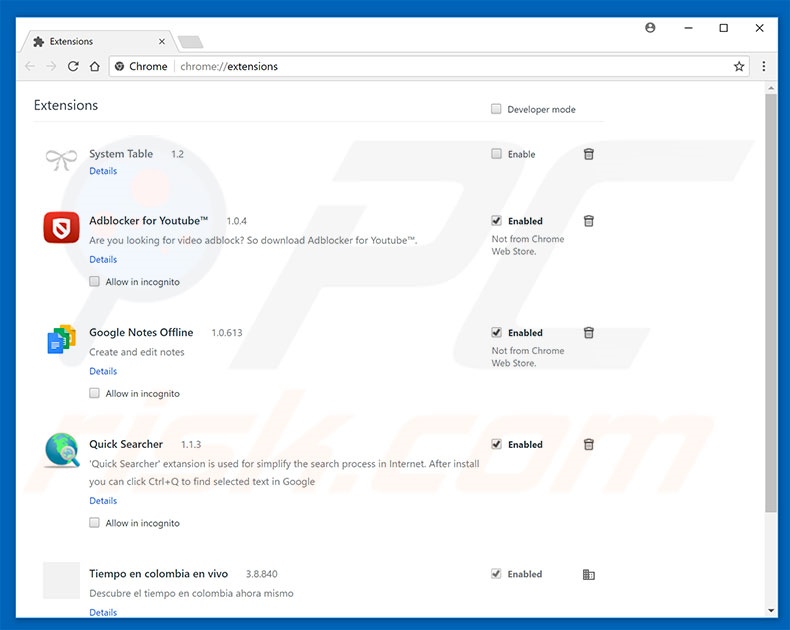
Método opcional:
Se continuar a ter problemas com a remoção do anúncios castvpn, reinicie as configurações do navegador do Google Chrome. Clique no Chrome menu icon ![]() (no canto superior direito do Google Chrome) e selecione Settings. Faça scroll para o fundo do ecrã. Clique em Advanced… link.
(no canto superior direito do Google Chrome) e selecione Settings. Faça scroll para o fundo do ecrã. Clique em Advanced… link.

Depois de descer para a parte de baixo do ecrã, clique no botão Reset (Restore settings to their original defaults).

Na janela aberta, confirme que deseja redefinir as configurações do Google Chrome para o padrão, clicando no botão Reset.

 Remova os plugins fraudulentos do Mozilla Firefox:
Remova os plugins fraudulentos do Mozilla Firefox:
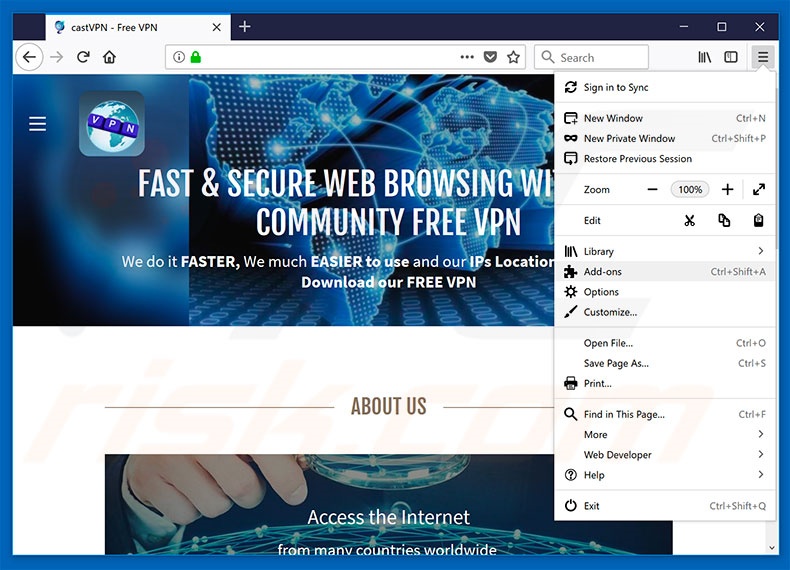
Clique no ícone do menu do Firefox ![]() (no canto superior direito da janela principal), selecione "Add-ons". Clique em "Extensões", na janela aberta, remova todos os plug-ins de navegador suspeitos recentemente instalados.
(no canto superior direito da janela principal), selecione "Add-ons". Clique em "Extensões", na janela aberta, remova todos os plug-ins de navegador suspeitos recentemente instalados.
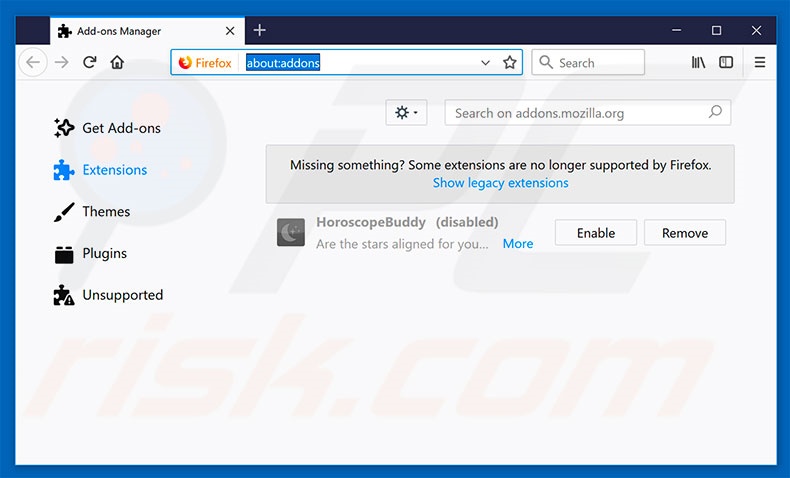
Método opcional:
Os utilizadores de computador que estão a ter problemas com a remoção dos anúncios castvpn, podem repor as suas definições do Mozilla Firefox. Abra o Mozilla Firefox, no canto superior direito da janela principal clique no menu Firefox ![]() , na caixa do menu suspenso escolha Menu de Ajuda Aberto e selecione o menu de ajuda firefox
, na caixa do menu suspenso escolha Menu de Ajuda Aberto e selecione o menu de ajuda firefox ![]() .
.

Selecione Informação de Soluções de Problemas.

Na janela aberta, clique no botão Repor Firefox.

Nas janelas abertas confirme que quer restaurar as suas configurações do Mozilla Firefox para padrão, clicando no botão Repor.

 Remova extensões fraudulentas do Safari:
Remova extensões fraudulentas do Safari:

Certifique-se de que o seu navegador Safari está ativo, clique no menu Safari, e selecione Preferências….

Na janela aberta clique em Extensões, localize qualquer extensão suspeita instalada, selecione-a e clique Desinstalar.
Método opcional:
Certifique-se de que o seu navegador Safari está ativo e clique no menu Safari. Do menu suspenso, selecione Limpar Histórico e Dados dos Sites.

Na janela aberta selecione histórico todo e clique no botão Limpar Histórico.

 Remova as extensões maliciosas do Microsoft Edge:
Remova as extensões maliciosas do Microsoft Edge:

Clique no ícone do menu Edge ![]() (chromium) (no canto superior direito do Microsoft Edge), selecione "Extensões". Localize todos os add-ons suspeitos de instalar recentemente e clique em "Remover" abaixo dos nomes.
(chromium) (no canto superior direito do Microsoft Edge), selecione "Extensões". Localize todos os add-ons suspeitos de instalar recentemente e clique em "Remover" abaixo dos nomes.

Método opcional:
Se continuar a ter problemas com a remoção do anúncios castvpn, redefina as configurações do navegador Microsoft Edge. Clique no ícone do menu Edge ![]() (chromium) (no canto superior direito do Microsoft Edge) e selecione Configurações.
(chromium) (no canto superior direito do Microsoft Edge) e selecione Configurações.

No menu de configurações aberto, selecione Redefinir configurações.

Selecione Restaurar configurações para os seus valores padrão. Na janela aberta, confirme que deseja redefinir as configurações do Microsoft Edge para o padrão, clicando no botão Redefinir.

- Se isso não ajudou, siga estas instruções alternativas, explicando como redefinir o navegador Microsoft Edge.
Resumo:
 Mais comumente, o adware ou aplicações potencialmente indesejadas infiltram-se nos navegadores de Internet do utilizadores através de descarregamentos de software gratuito. Note que a fonte mais segura para fazer o descarregamento do software gratuito é que é o website dos desenvolvedores. Para evitar a instalação deste adware, deve prestar muita atenção ao descarregar e instalar o software gratuito. Ao instalar o programa gratuito já descarregue escolha as opções de instalação personalizada ou avançada - esta etapa irá revelar todos as aplicações potencialmente indesejadas que estão a ser instaladas juntamente com o seu programa gratuito escolhido.
Mais comumente, o adware ou aplicações potencialmente indesejadas infiltram-se nos navegadores de Internet do utilizadores através de descarregamentos de software gratuito. Note que a fonte mais segura para fazer o descarregamento do software gratuito é que é o website dos desenvolvedores. Para evitar a instalação deste adware, deve prestar muita atenção ao descarregar e instalar o software gratuito. Ao instalar o programa gratuito já descarregue escolha as opções de instalação personalizada ou avançada - esta etapa irá revelar todos as aplicações potencialmente indesejadas que estão a ser instaladas juntamente com o seu programa gratuito escolhido.
Ajuda na remoção:
Se estiver a experienciar problemas ao tentar remover anúncios castvpn a partir do seu computador, por favor, peça ajuda no nosso fórum de remoção de malware.
Deixe um comentário:
Se tiver informações adicionais sobre anúncios castvpn ou a sua remoção por favor, partilhe o seu conhecimento na secção de comentários abaixo.
Fonte: https://www.pcrisk.com/removal-guides/13217-castvpn-adware
Partilhar:

Tomas Meskauskas
Pesquisador especialista em segurança, analista profissional de malware
Sou um apaixonado por segurança e tecnologia de computadores. Tenho experiência de mais de 10 anos a trabalhar em diversas empresas relacionadas à resolução de problemas técnicas e segurança na Internet. Tenho trabalhado como autor e editor para PCrisk desde 2010. Siga-me no Twitter e no LinkedIn para manter-se informado sobre as mais recentes ameaças à segurança on-line.
O portal de segurança PCrisk é fornecido pela empresa RCS LT.
Pesquisadores de segurança uniram forças para ajudar a educar os utilizadores de computadores sobre as mais recentes ameaças à segurança online. Mais informações sobre a empresa RCS LT.
Os nossos guias de remoção de malware são gratuitos. Contudo, se quiser continuar a ajudar-nos, pode-nos enviar uma ajuda, sob a forma de doação.
DoarO portal de segurança PCrisk é fornecido pela empresa RCS LT.
Pesquisadores de segurança uniram forças para ajudar a educar os utilizadores de computadores sobre as mais recentes ameaças à segurança online. Mais informações sobre a empresa RCS LT.
Os nossos guias de remoção de malware são gratuitos. Contudo, se quiser continuar a ajudar-nos, pode-nos enviar uma ajuda, sob a forma de doação.
Doar
▼ Mostrar comentários